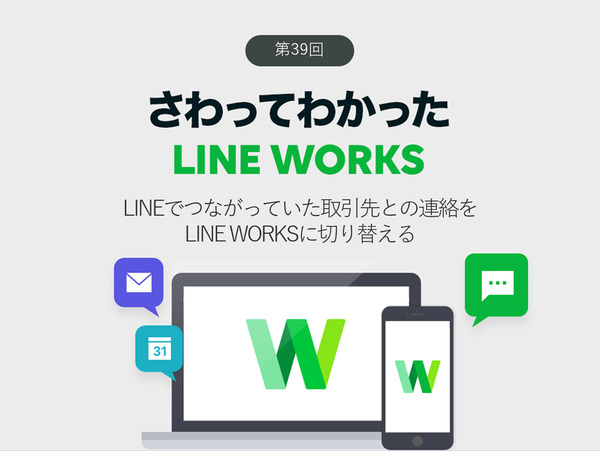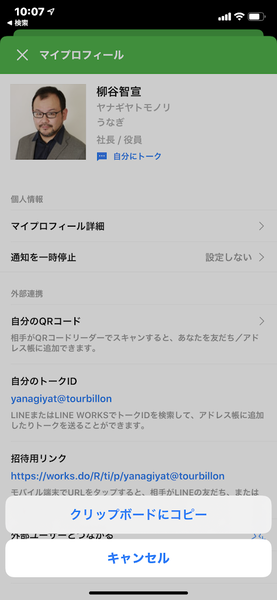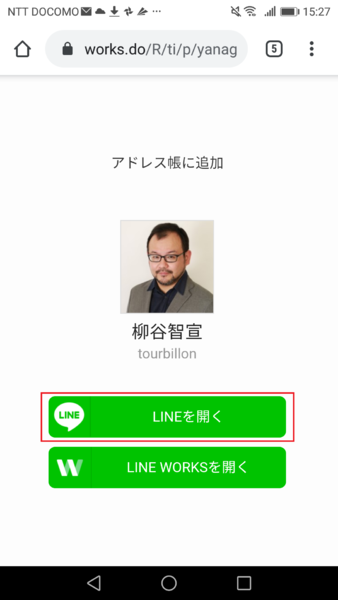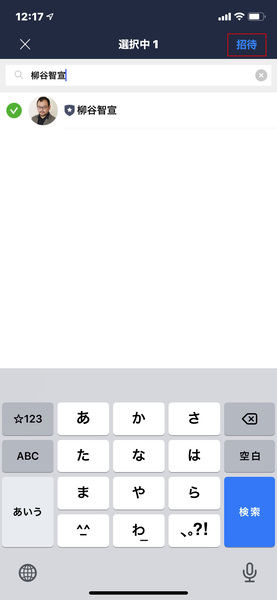仕事で使えるビジネス版LINEである「LINE WORKS」(ワークスモバイルジャパン)の連載では、アカウント作成の基本からビジネスシーンでの活用術、便利なTipsなどを紹介していく予定。第39回は、LINEでつながっていた取引先との連絡をLINE WORKSに切り替える方法について解説する。
取引先に手間をかけさせず、LINEからLINE WORKSに切り替えるには?
LINE WORKSはLINEアカウントとつなぐことができる。「第17回 会社のLINE WORKSを顧客のLINEとつなげて営業ツールとして使ってみる」で紹介しているので参照して欲しい。
新常態による非対面コミュニケーションへの移行が求められる動きに従いLINE WORKSの導入企業もますます拡大している。それに伴い、「これまで取引先や顧客とプライベートのLINEで仕事の連絡を取り合っていたが、LINE WORKSが導入されたのでLINE WORKSアカウントでのやりとりに切り替えたい」というケースも増えているだろう。
しかし、取引先などに「改めて、私のLINE WORKSアカウントを登録してください」と友だち登録し直してもらうのは気が引ける。デジタルに詳しくない相手だと、面倒に思われて「なんで?このままLINEでいいでしょ!」なんて言われてしまいかねない。
そこで今回は、自分の操作で、やり取りしているトークルームのアカウントをLINEからLINE WORKSにスムーズに切り替える小ワザを紹介しよう。
①自分のLINEに、自分のLINE WORKSアカウントを友だち追加する
②元々使われていた取引先とのLINEのトークルームに、自分のLINE WORKSアカウントを招待する
③自分のLINEアカウントは退出する
基本のフローは以上だ。
まずは、「自分のLINEアカウント」に、「自分のLINE WORKSアカウント」を友だち登録しよう。
続いて、そのままLINEの画面上で、LINE WORKSアカウントのやりとりに切り替えたい相手とのトークルームを開く。右上にあるメニューから「招待」をタップして、先ほどアドレス帳に追加した自分のLINE WORKSアカウントを追加する。
これでトークルームに自分のLINE WORKSアカウントを招待できた。この時点で、「相手、自分のLINE、自分のLINE WORKS」というトークルームになっている。切り替える旨を相手に伝え、適宜、元のLINEアカウントは退室してしまおう。
以上が相手に再登録の負担をかけずに、LINEからLINE WORKSアカウントへ切り替える方法となる。仕事の連絡はどんどんLINE WORKSに集約させれば、ビジネスとプライベートの通知がしっかり分かれて快適だ。
次回はLINE WORKSの最新メジャーアップであるv2.9で便利になったポイントについて掘り下げてみたいと思う。

この連載の記事
-
第157回
sponsored
LINE WORKSに新メンバーを追加する二つの方法 -
第156回
sponsored
もう属人化しない! 窓口ごとに協働できるLINE WORKS「CXトーク」を使ってみた -
第155回
sponsored
使いやすさがさらに向上したメジャーアップデート LINE WORKS v4.2がリリース -
第154回
sponsored
2025年7月末に完全終了する予定のCLOVA Noteβのデータを正式版「LINE WORKS AiNote」に引き継ぐ方法 -
第153回
sponsored
ファイルのリアルタイム共同編集ができる「Drive Plusオプション」が便利 -
第152回
sponsored
スタンプ総選挙 2025の投票受付開始! 5周年記念で岡村優太さんとくまみねさんのイラストが復刻 -
第151回
sponsored
2024年に最も読まれた記事5選! 大注目は今年登場予定の「LINE WORKSラジャー」についての記事! -
第150回
sponsored
災害への備えにLINE WORKS。ためになる3つの活用事例を紹介 -
第149回
sponsored
年明けに増える中途採用者も、「LINE」ライクな「LINE WORKS」なら迷わず使える -
第148回
sponsored
新入社員の入社や人事異動があったら忘れずに! アドレス帳の更新方法をおさらいしよう -
第147回
sponsored
痒い所に手が届く機能を追加! LINE WORKS v4.1 メジャーアップデートリリース - この連載の一覧へ